Tokom proteklih nekoliko godina, Amazon je lansirao veliki broj Kindle modela. Iako svaki od njih donosi nove funkcionalnosti i poboljšanja, praćenje svih modela može biti prilično komplikovano i zbunjujuće.
Identifikovanje vašeg Kindle modela je ključno iz više razloga. Pomaže vam u rešavanju tehničkih problema, olakšava pristup korisničkoj podršci, omogućava kupovinu kompatibilnih dodataka kao što su futrole i maske, a takođe vam omogućava da razumete sve specifične karakteristike i mogućnosti vašeg uređaja. S obzirom na veliki broj dostupnih Kindle uređaja, lako je zaboraviti koji tačno model posedujete. Ne brinite, postoji više načina da saznate koji je vaš model.
1. Provera podešavanja na vašem Kindle uređaju
Najjednostavniji i najbrži način da utvrdite koji Kindle model imate je da pogledate informacije o uređaju u okviru samih podešavanja Kindle-a. Evo kako to možete učiniti:
Otvoriće se iskačući prozor u kojem ćete pronaći detalje o vašem Kindle-u, uključujući model, generaciju, serijski broj i trenutnu verziju firmvera.
2. Otkrivanje modela preko Amazonovog sajta
Ukoliko nemate pristup svom Kindle uređaju ili ne možete njime da upravljate, drugi način da saznate koji model posedujete je putem Amazonove web stranice. Pod pretpostavkom da je vaš Kindle registovan na vaš Amazon nalog, možete upravljati svojim uređajima i sadržajem kupljenim na Amazonu. Pratite sledeće korake:
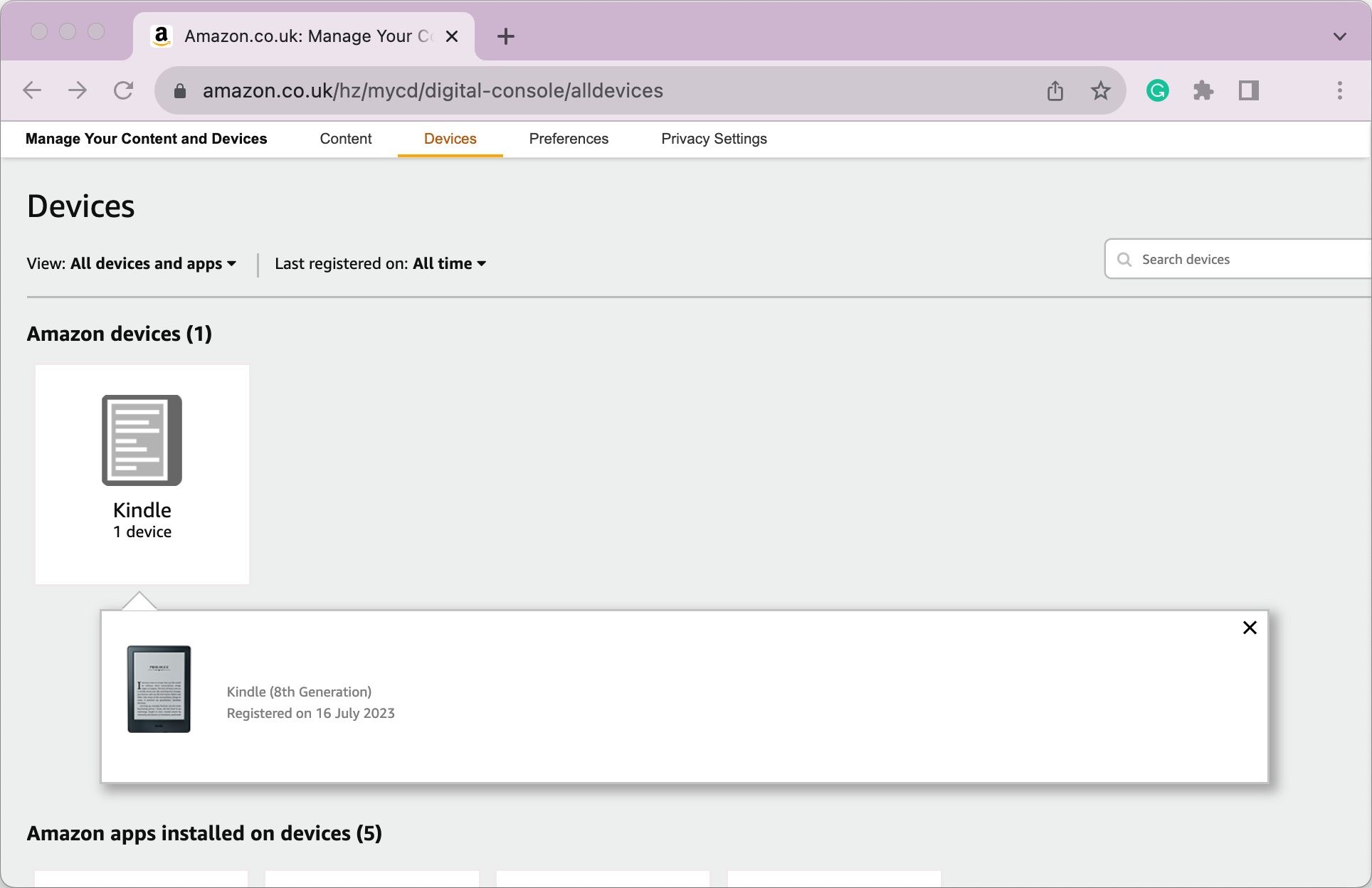
Klikom na bilo koji od registrovanih uređaja dobićete uvid u njegovo ime, model i datum kada je uređaj registrovan na vaš nalog.
Da biste saznali serijski broj vašeg Kindle-a, jednostavno kliknite na naziv uređaja. Ovo će vas odvesti na stranicu sa detaljnim informacijama o uređaju, gde možete videti serijski broj i upravljati svojim Kindle-om.
Takođe, možete koristiti različite karakteristike da lakše identifikujete svoj Kindle. Amazonov vodič za Kindle modele i funkcije takođe može biti koristan, posebno ako razmišljate o kupovini novog Kindle uređaja.
3. Identifikacija pomoću Amazonove mobilne aplikacije
Iako više ne možete kupovati Kindle knjige putem Amazonove mobilne aplikacije, i dalje možete koristiti aplikaciju da identifikujete svoj Kindle model. Evo kako:
Prikazaće vam se lista vaših Kindle uređaja. Da biste videli više detalja o određenom Kindle-u, kao što je serijski broj, dodirnite njegovo ime i otvoriće se stranica sa pregledom uređaja.
4. Identifikacija preko serijskog broja
Model svog Kindle-a možete otkriti i pomoću serijskog broja. Serijski broj vašeg uređaja možete pronaći na samom Kindle-u tako što ćete ići na „Podešavanja“ > „Opcije uređaja“ > „Informacije o uređaju“.
Međutim, ako ne možete da pristupite svom Kindle-u ili uređaj ne radi, serijski broj možete pronaći i na Amazonovom sajtu ili u mobilnoj aplikaciji, putem naloga koji je registrovan na vašem Kindle-u, prateći gore navedene korake.
Kada imate serijski broj, možete identifikovati svoj Kindle model tako što ćete uporediti prefiks serijskog broja sa listom svih Kindle modela i njihovim serijskim brojevima.
Održavajte evidenciju o svom Kindle modelu
Znanje o modelu vašeg Kindle-a je bitno, jer vam omogućava da maksimalno iskoristite sve funkcije uređaja i prilagodite iskustvo čitanja prema svojim preferencijama.
Ako ste prošli kroz sve korake ovog vodiča i još uvek ne možete da identifikujete svoj Kindle model, uvek se možete obratiti Amazonovoj korisničkoj podršci za dodatnu pomoć.